كيفية عمل تكامل WordPress Podio في WPForms
نشرت: 2020-08-05هل تريد إرسال إدخالات النموذج من WordPress إلى Podio؟ عند إنشاء تكامل WordPress Podio ، يمكنك إرسال عمليات إرسال النماذج من موقع الويب الخاص بك إلى أي نموذج ويب في تطبيق Podio.
في هذه المقالة ، سنوضح لك الطريقة السهلة لتوصيل WordPress بـ Podio باستخدام WPForms.
قم بإنشاء نموذج WordPress Podio الخاص بك الآن
ما هو بوديو؟
Podio هي أداة تعاون عبر الإنترنت تتيح لك مشاركة المعلومات وتتبع النشاط في أجزاء مختلفة من عملك.
يمكنك إضافة تطبيقات والتواصل مع زملائك في العمل وإنشاء نماذج ويب لالتقاط البيانات.
يمكن تخصيص مساحات عمل Podio لأي غرض تقريبًا. ودمج Podio مع WordPress يجعله أكثر فائدة. على سبيل المثال ، يمكنك:
- أرسل استمارات طلب الوظيفة من نموذج WordPress إلى مساحة عمل الموارد البشرية في Podio
- قم بتوصيل مساحة عمل مكتب دعم Podio الخاص بك بنموذج تذكرة WordPress
- أرسل إدخالات من نماذج إنشاء العملاء المحتملين إلى فريق المبيعات تلقائيًا باستخدام سير عمل Podio.
الآن نحن نعرف المزيد عن Podio ، سنمضي قدمًا وننشئ تكامل WordPress Podio باستخدام WPForms.
كيفية عمل تكامل WordPress Podio في WPForms
في هذا المثال ، سننشئ نموذج WordPress لندوة عبر الإنترنت. عندما يزور شخص ما صفحتنا المقصودة ويشترك في الندوة عبر الويب ، سيتم إرسال تفاصيله إلى مساحة عمل أحداث Podio الخاصة بنا.
إليك جدول محتويات لمساعدتك في العثور على القسم الذي تحتاجه:
- قم بتثبيت البرنامج المساعد WPForms
- قم بإنشاء نموذج Podio الخاص بك في WordPress
- أضف نموذج Podio الخاص بك إلى موقع الويب الخاص بك
- قم بتوصيل WPForms بـ Zapier
- قم بتوصيل Podio بـ Zapier
- اختبر تكامل WordPress Podio الخاص بك
قبل أن تبدأ ، ستحتاج إلى إعداد مساحة عمل وتطبيق Podio. أضفنا حزمة Simple Event Pack المجانية إلى مساحة العمل الخاصة بنا. بعد ذلك ، قمنا بتخصيص النموذج في تطبيق المشاركين بحيث يحتوي على جميع الحقول التي نحتاجها.
إذا كنت بحاجة إلى مساعدة في إعداد نموذج ويب في Podio ، فإليك دليل من مركز تعليمات Podio. بمجرد الانتهاء من إعداد الحقول الخاصة بك في Podio ، انتقل مرة أخرى إلى هذه المقالة.
الخطوة 1: قم بتثبيت البرنامج المساعد WPForms
ابدأ بتثبيت البرنامج المساعد WPForms على موقع WordPress الخاص بك.
إذا كنت بحاجة إلى مساعدة ، فاقرأ هذا الدليل حول كيفية تثبيت مكون إضافي في WordPress.
بمجرد تنشيط المكون الإضافي WPForms ، يمكنك المضي قدمًا وإنشاء نموذج WordPress جديد.
الخطوة 2: قم بإنشاء نموذج Podio الخاص بك في WordPress
يتيح لك WPForms إنشاء أي نوع تقريبًا من النماذج لموقع الويب الخاص بك. تشبه العملية التي سنستخدمها هنا إنشاء نموذج تسجيل GoToWebinar مخصص.
للبدء ، انتقل إلى لوحة معلومات WordPress الخاصة بك وانقر فوق WPForms »إضافة جديد .
اكتب اسمًا للنموذج الخاص بك في حقل اسم النموذج .
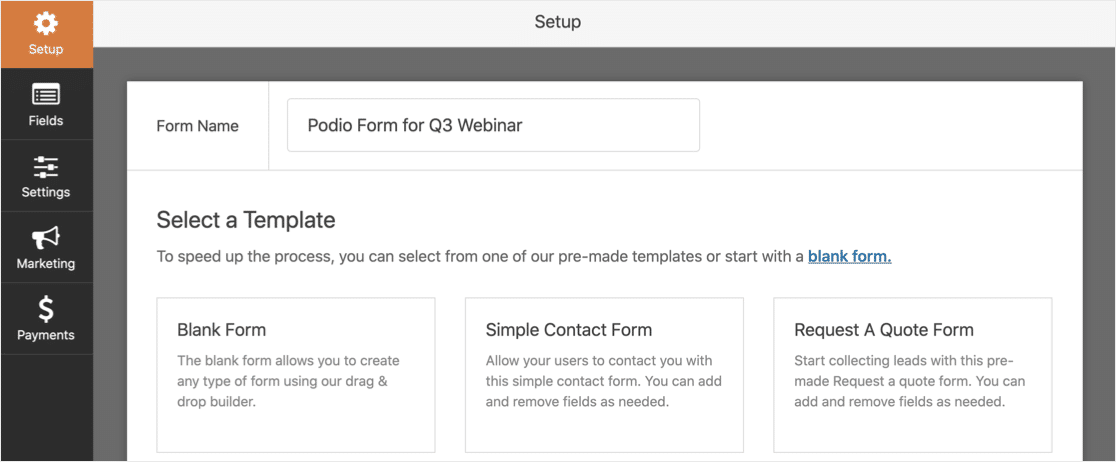
يأتي WPForms مع قوالب النماذج التي تسهل البدء. دعنا نستخدم قالب نموذج التسجيل للندوة عبر الإنترنت من الملحق حزمة قوالب النماذج.
ابحث عن القالب ، ثم انقر فوقه.
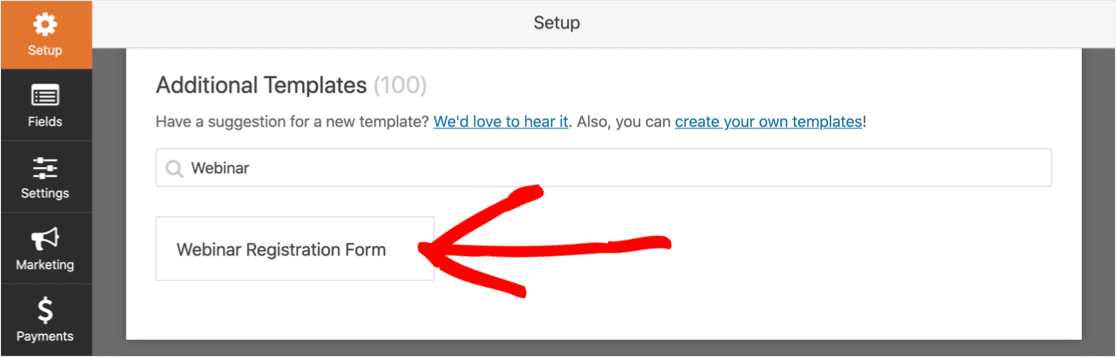
بعد ذلك ، سترغب في تخصيص الحقول في نموذج WordPress لتتناسب مع نموذج الويب الخاص بـ Podio.
يمكنك سحب الحقول التي تريدها من الجزء الأيمن إلى الجزء الأيمن لإضافتها إلى النموذج الخاص بك على النحو التالي:
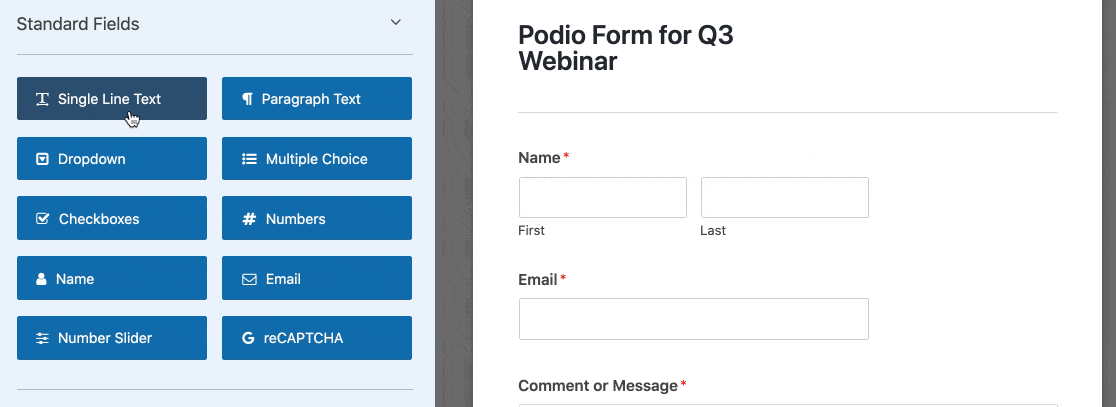
يمكنك أيضًا استخدام منشئ النماذج WPForms من أجل:
- اسحب الحقول لأعلى ولأسفل لإعادة ترتيبها
- وضع علامة على الحقول على أنها مطلوبة
- قم بتغيير التسميات التي تظهر فوق الحقول.
يحتوي حقل القائمة المنسدلة أيضًا على ميزة الإضافة المجمعة التي تتيح لك إضافة قوائم معدة مسبقًا. على سبيل المثال ، يمكنك إضافة قائمة منسدلة كاملة للبلدان دون الحاجة إلى العثور على قائمة كاملة بالبلدان ولصقها في نفسك.
العودة إلى النموذج الخاص بنا. عندما يتم التخصيص ، فإن الخطوة التالية هي إضافته إلى موقع الويب الخاص بك.
الخطوة 3: أضف نموذج Podio الخاص بك إلى موقع الويب الخاص بك
من السهل حقًا إضافة نموذج إلى WordPress باستخدام WPForms. لا تحتاج إلى استخدام أي رمز. ويمكنك وضع النماذج في 3 أماكن:
- على وظيفة
- على الصفحة
- في الشريط الجانبي
في هذا المثال ، سننشئ صفحة مقصودة لندوة عبر الإنترنت للنموذج.
للبدء ، انقر فوق رمز علامة الجمع لإضافة كتلة جديدة. ابحث عن WPForms وانقر فوق الرمز.
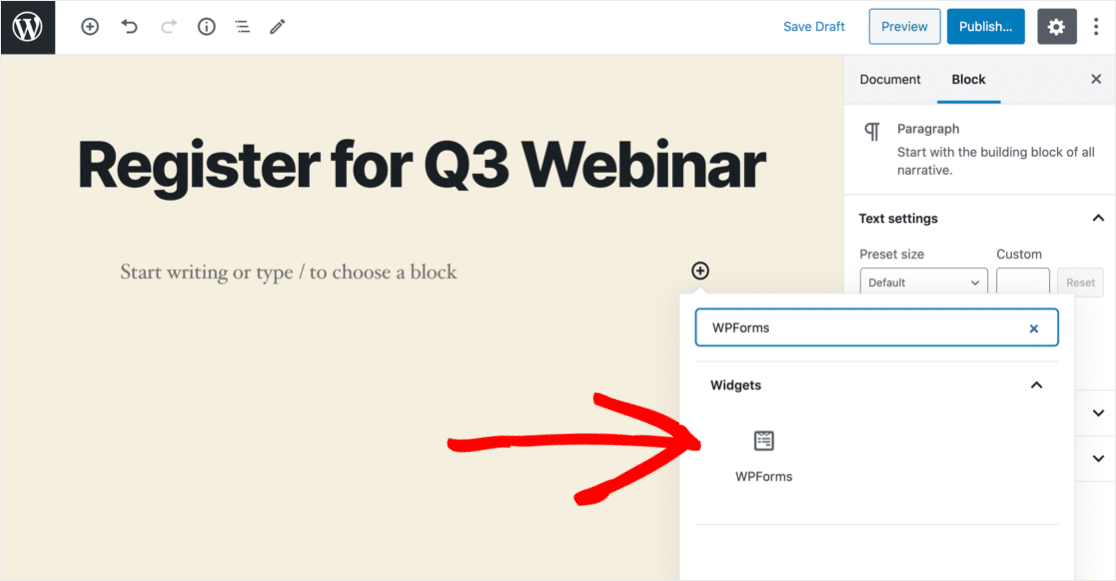
من القائمة المنسدلة ، حدد نموذج Podio الذي أنشأته في الخطوة 2.
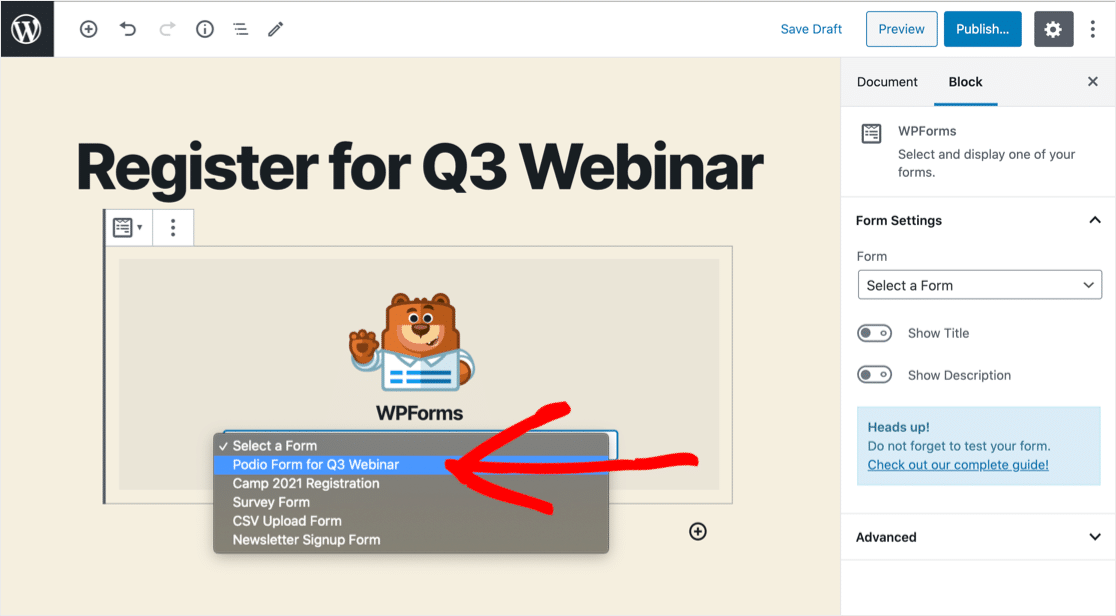
الآن انقر فوق " نشر" أو " تحديث" لنشر النموذج الخاص بك.
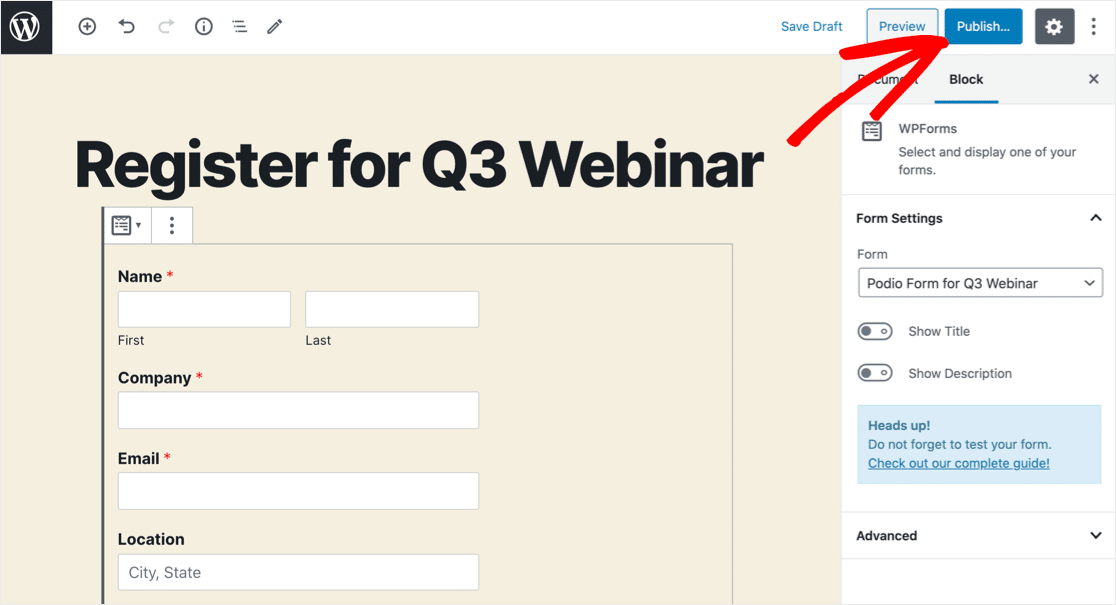
رائعة! الآن النموذج مباشر على موقع الويب الخاص بك.
صفحتنا المقصودة أساسية للغاية. إذا كنت ترغب في إنشاء صفحة مقنعة حقًا لنموذجك ، فستجد الكثير من النصائح في هذه المقالة حول تشريح صفحة مقصودة مثالية.
شيء واحد فقط: نحن بحاجة إلى إضافة إدخال اختبار بحيث يكون لدى Zapier بعض البيانات للعمل معها. هنا لدينا:
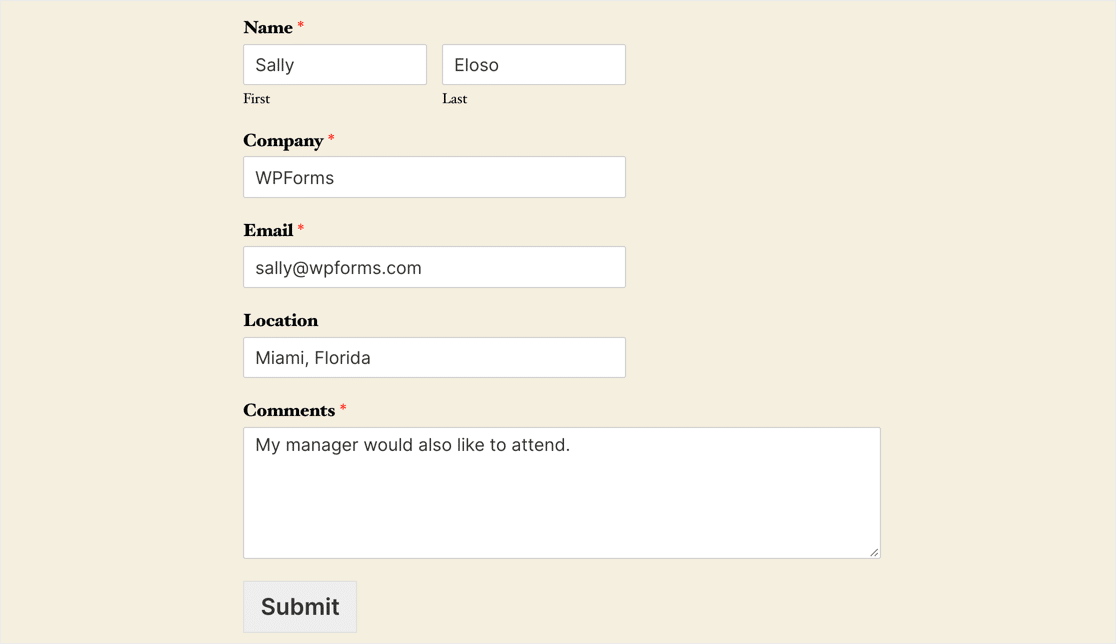
انطلق وقدم اختبار دخولك. الآن دعونا نجعل السحر يحدث في Zapier.

الخطوة 4: قم بتوصيل WPForms بـ Zapier
Zapier هي خدمة تربط تطبيقات الويب المختلفة معًا.
سننشئ Zap يرسل البيانات من WPForms إلى Podio تلقائيًا عند إرسال النموذج.
للبدء ، انقر فوق Make a Zap .
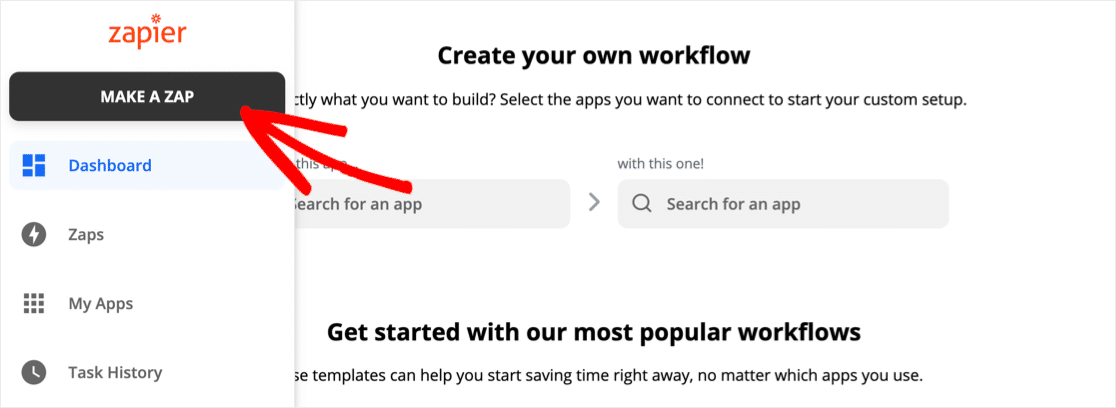
ضمن اختيار التطبيق والحدث ، ابحث عن WPForms وانقر فوق الأيقونة. ثم انقر فوق " متابعة" .
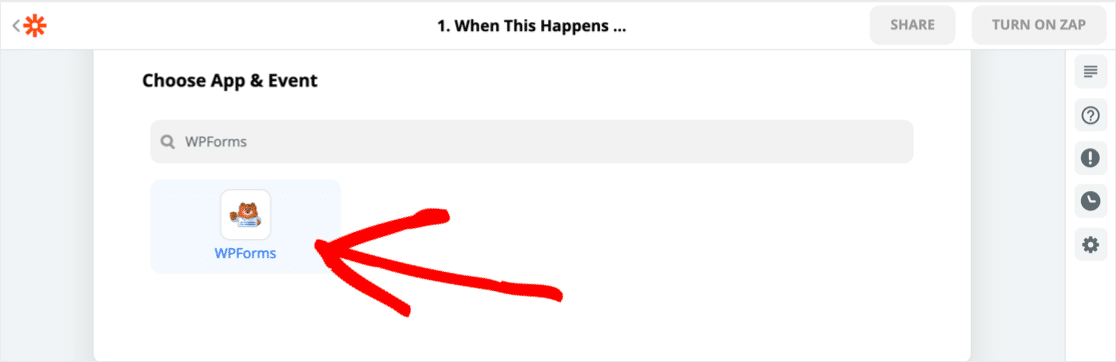
بعد ذلك ، انقر فوق تسجيل الدخول إلى WPForms .
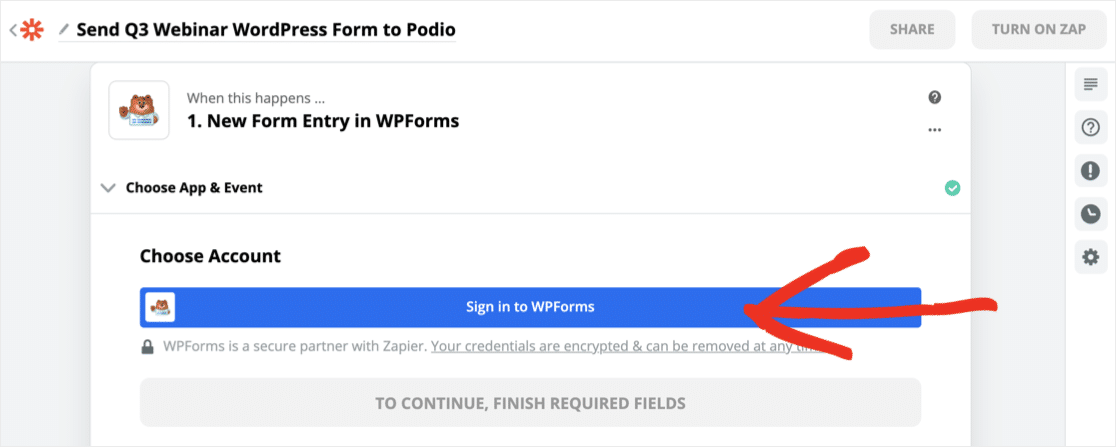
الآن ستحتاج إلى العودة إلى لوحة معلومات WordPress الخاصة بك للحصول على مفتاح WPForms API. ستجده ضمن WPForms »الإعدادات» عمليات التكامل .
انقر فوق رمز Zapier للكشف عن مفتاحك.
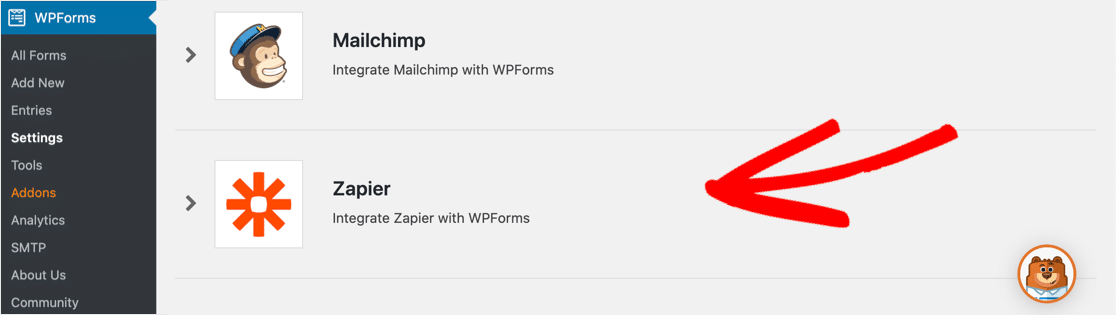
عد إلى Zapier وانسخ والصق مفتاح API في نافذة الاتصال. ستحتاج أيضًا إلى كتابة عنوان URL الخاص بك أسفله.
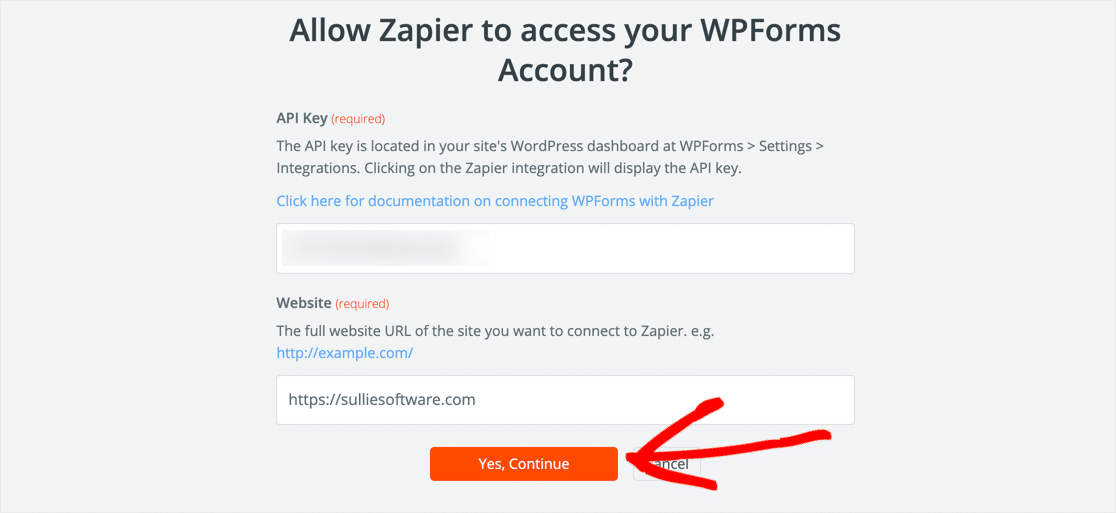
انقر فوق نعم ، متابعة للاتصال. ثم انقر فوق اختبار المشغل .
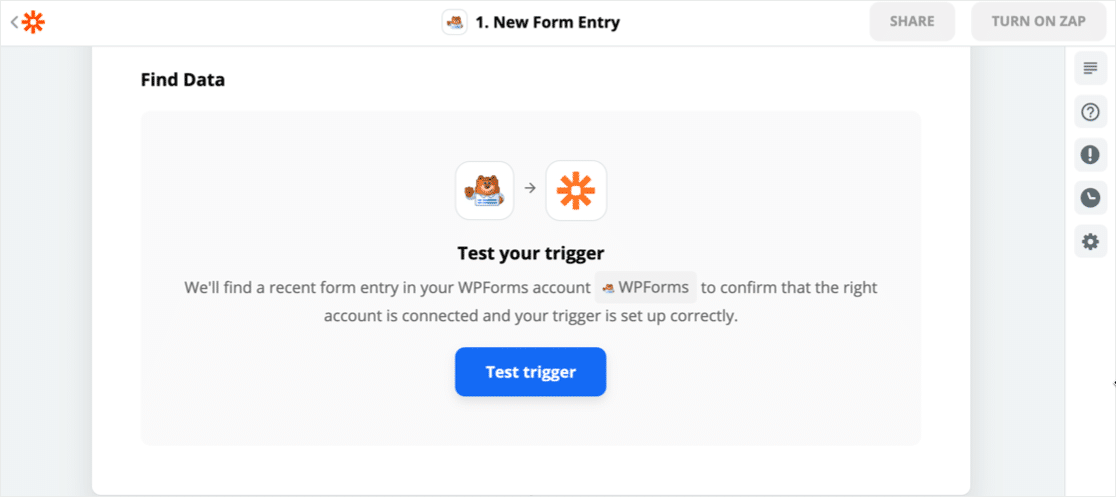
سيتصل Zapier بـ WPForms ويحصل على قائمة بجميع النماذج على موقع الويب الخاص بك. ضمن تخصيص إدخال النموذج ، انقر فوق نموذج Podio الذي أنشأته في WordPress.
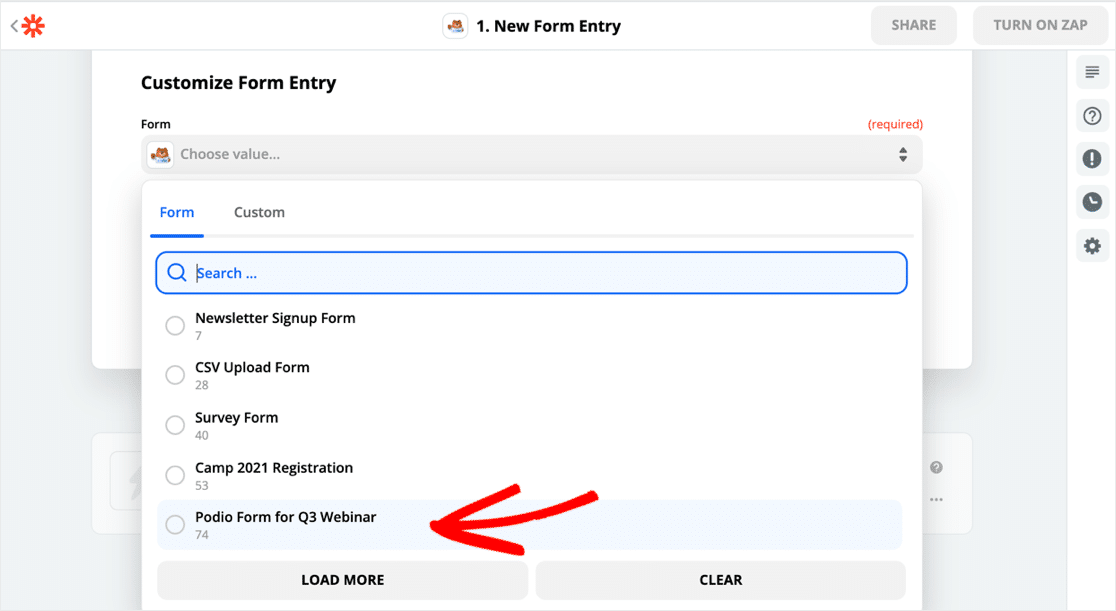
كل شيء يعمل. إليك بيانات نموذج الاختبار في Zapier:
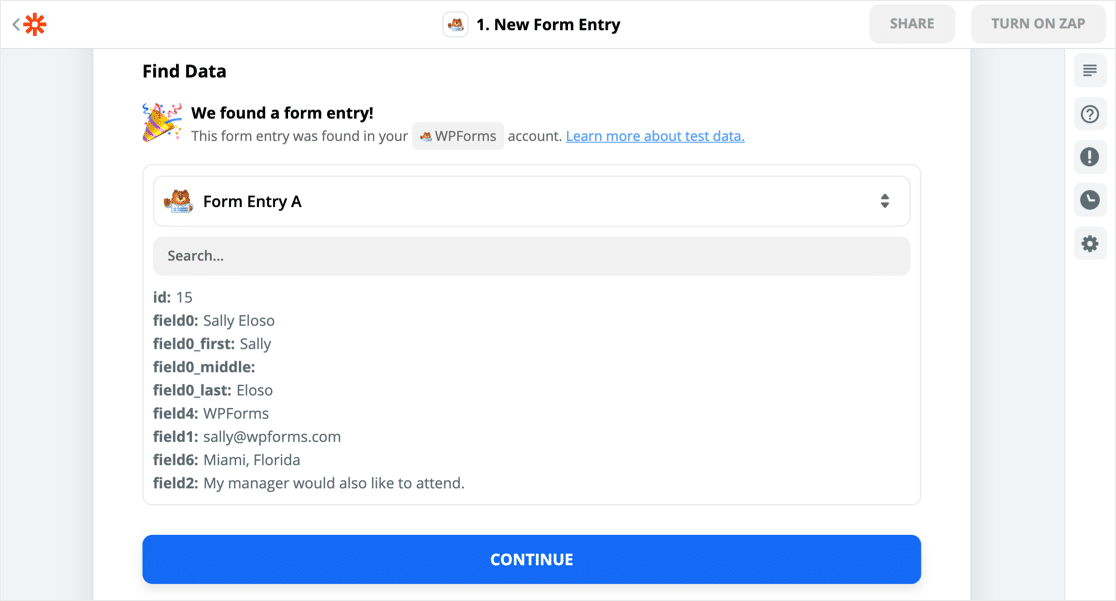
هذا هو الجزء الأول من الاتصال جاهز. الآن نحن بحاجة إلى ربط Podio بـ Zapier.
الخطوة 5: قم بتوصيل Podio بـ Zapier
للبدء ، ابحث عن Podio وانقر فوق الرمز.
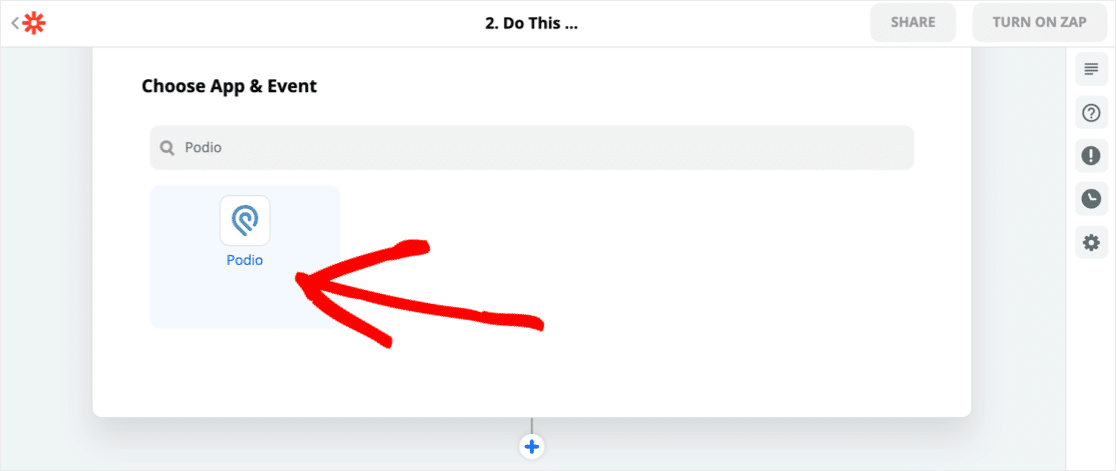
بعد ذلك ، سيسألك Zapier عما تريد القيام به. هناك عدد من الخيارات التي يمكنك اختيارها بناءً على ما سيفعله تكامل WordPress Podio الخاص بك.
نحتاج إلى إنشاء إدخال نموذج ، لذلك سنقوم بالنقر فوق إنشاء عنصر .
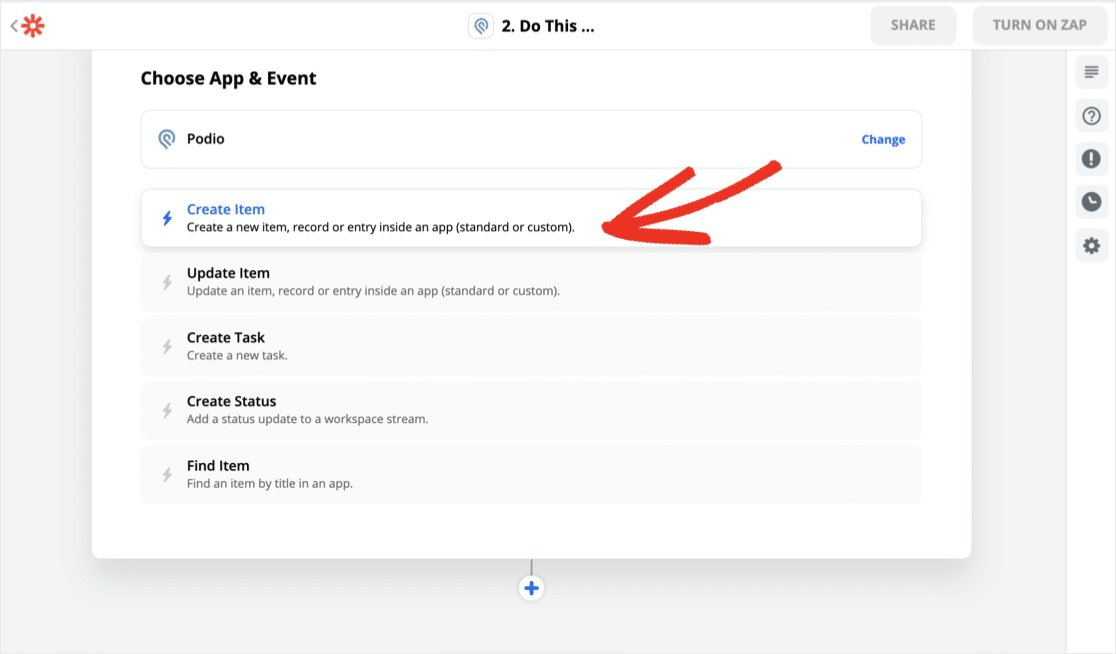
اتصل الآن بحساب Podio الخاص بك. ستحتاج فقط إلى النقر فوق الزر الأخضر Grant Access إذا كنت قد سجلت الدخول بالفعل إلى Podio.
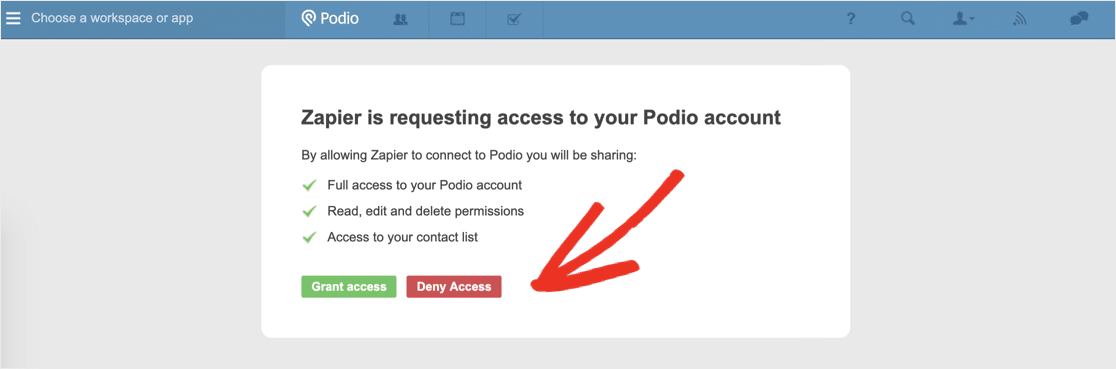
قسم تخصيص العنصر هو الجزء المهم حقًا. هذا هو المكان الذي سنطابق فيه حقول WPForms مع الحقول الموجودة في Podio.
يمكنك أن ترى أن المؤسسة ، ومساحة العمل ، والتطبيق هنا كلها خرائط. هذا يخبر Zapier بمكان نموذج الويب في Podio.
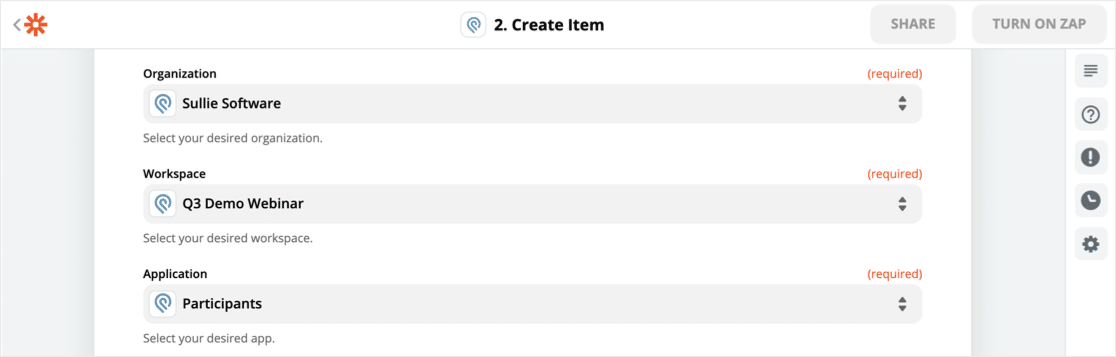
انطلق وقم بتعيين حقول النموذج من نموذج ندوة WordPress الخاصة بك على الويب إلى نموذج الويب في تطبيق Podio الخاص بك.
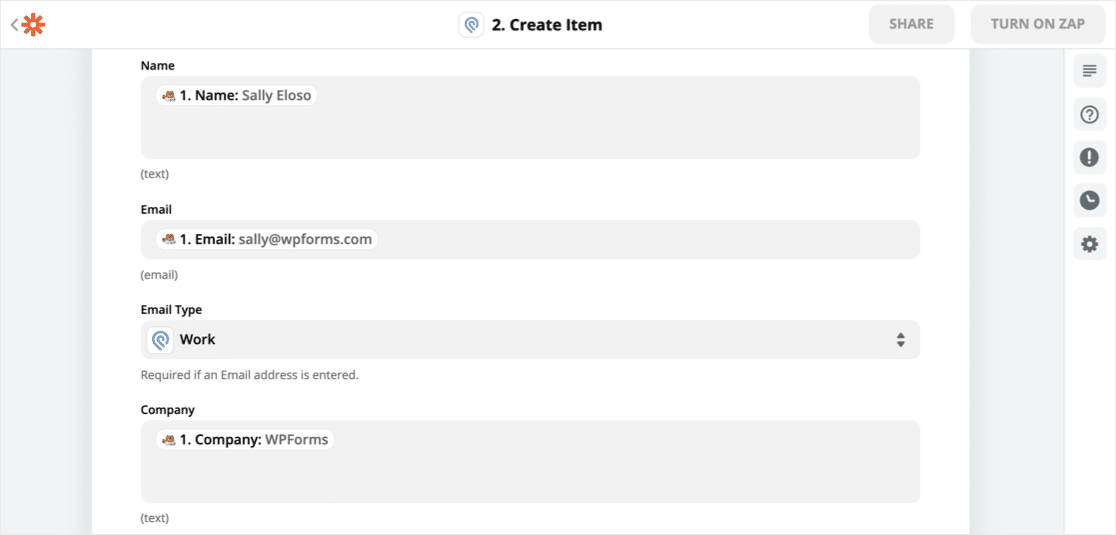
إذا كانت لديك نماذج مختلفة للحدث ، فقد ترغب في تتبع النموذج الذي اشترك فيه الزائر. قمنا بتعيين معرف نموذج WPForms إلى الحقل المسجل من لالتقاط هذا.
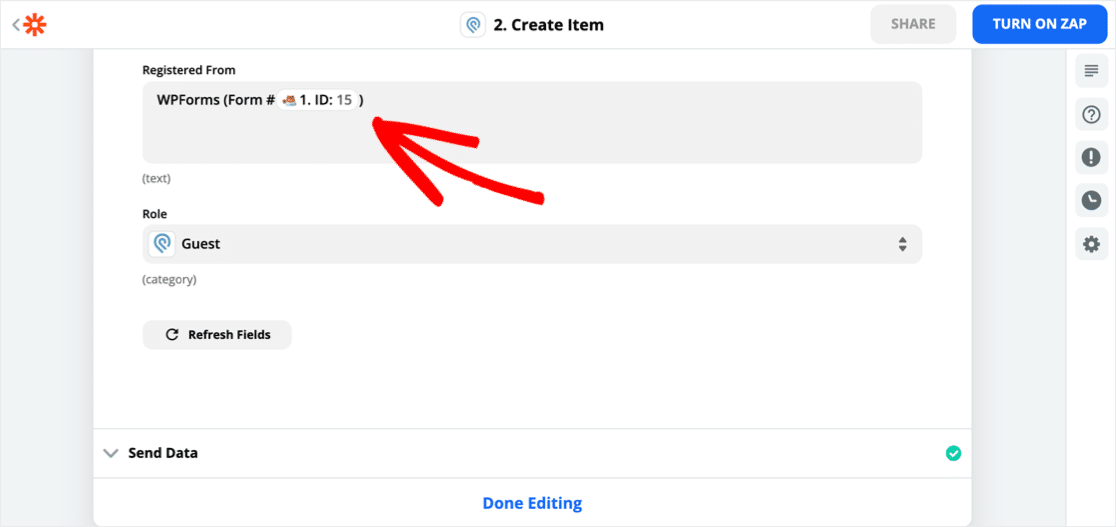
الخطوة 6: اختبر تكامل WordPress Podio الخاص بك
الآن للخطوة الأخيرة. سيرسل Zapier بيانات الاختبار من WordPress إلى Zapier باستخدام التكامل الجديد.
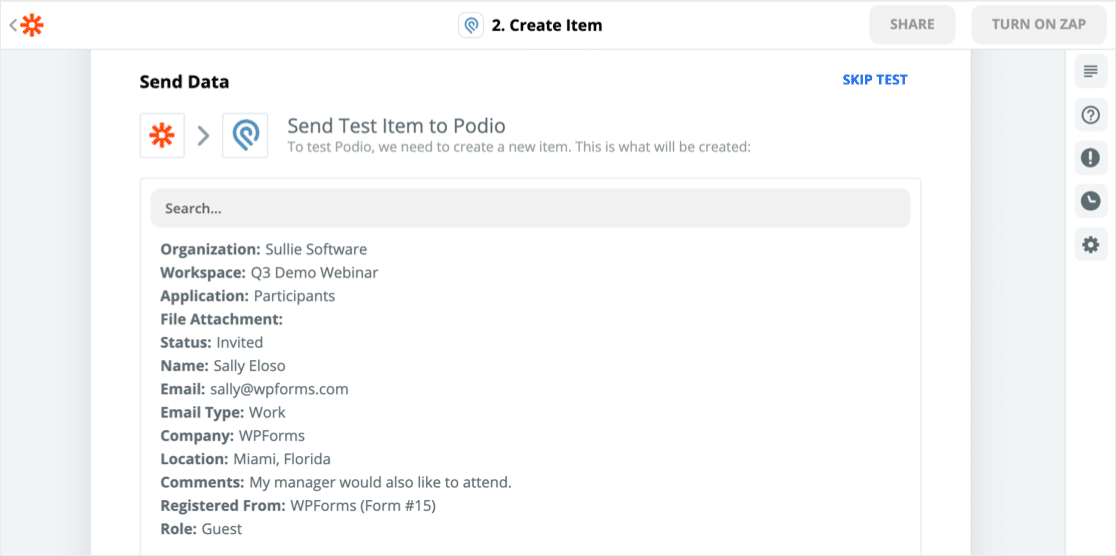
دعنا ننتقل إلى Podio ونرى ما إذا كان يعمل.
نعم! هذا هو الإدخال تمامًا كما تم تقديمه في WordPress:
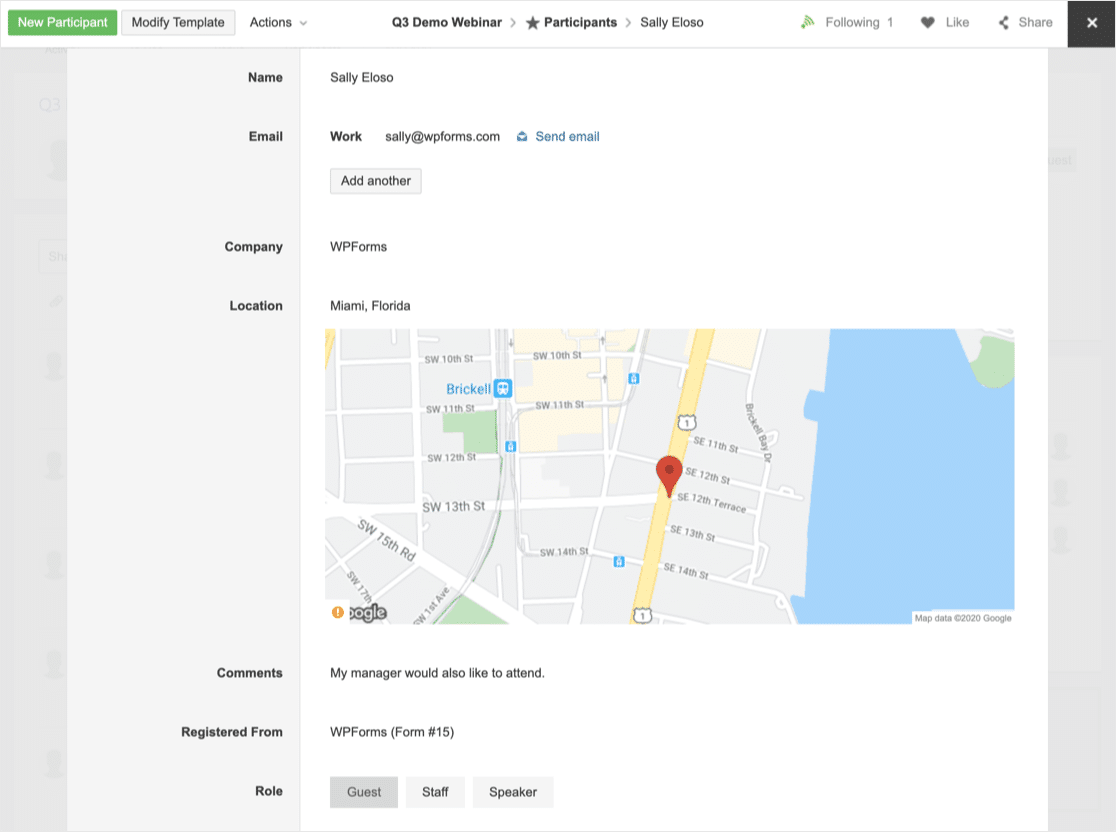
يبدو أن تكامل WordPress Podio الخاص بنا يعمل بشكل مثالي.
لا تنس تشغيل Zap الخاص بك في Zapier قبل أن تنتهي.
قم بإنشاء نموذج WordPress Podio الخاص بك الآن
الخطوة التالية: حدد موعدًا نهائيًا لاستجابات النموذج
لقد أوضحنا لك مدى سهولة إجراء تكامل مع WordPress Podio. يمكنك استخدام هذه الطريقة لإرسال البيانات إلى Podio من أي نموذج على موقع الويب الخاص بك.
إذا كنت ترغب في إغلاق النموذج الخاص بك تلقائيًا في تاريخ معين ، فراجع هذا الدليل لتعيين تاريخ انتهاء صلاحية تلقائي في النموذج الخاص بك.
وإذا كنت تبحث عن طرق أخرى لأتمتة أجزاء من عملك ، فستحصل على الكثير من الأفكار من هذه المقالة حول أدوات أتمتة التسويق القاتلة.
هل أنت جاهز لبناء تكامل WordPress Podio الخاص بك؟ ابدأ اليوم باستخدام أسهل مكون إضافي منشئ نماذج WordPress. يتضمن WPForms Pro نموذج تسجيل مجاني على الويب ويقدم ضمانًا لاسترداد الأموال لمدة 14 يومًا.
إذا ساعدتك هذه المقالة ، فيرجى متابعتنا على Facebook و Twitter لمزيد من البرامج التعليمية والأدلة المجانية لـ WordPress.
